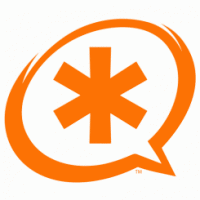物理サーバで動かしていたAsteriskをさくらVPS(東京リージョン)へ移動したときの記録です。
その1がAsterisk13をソースからインストールしたときの状況。
その2がAsteriskの1.8系から13へ移行するときの注意点や、VPSのようなグローバル環境にSIPサーバを置くときのTipsとかを書いてみます。
それでは『その1:Asterisk13のインストール』です。
環境
・さくらVPSにはDebian GNU/Linux 8.0 Jessieがインストールされています。
・linux-image-3.16.0-4-amd64
・Asterisk 13.9.1
・ITSP(Internet Telephony Service Provider)はアジルクラウドを利用しています。
インストールのサマリー
・最新のAsterisk13のソースをGetする
・ビルド前の準備
・make&インストール
・動作確認
補足 2022/11/12
この記事では Asterisk 13 のインストールについて記載していますが、このバージョンは、2021-10-24 にサポートが終了しています。
また、Asterisk 13 の最終バージョンは、Asterisk 13.38.3 となります。
それではインストールの詳細です。
最新のAsterisk13のソースをGetする
# cd /usr/src
# wget http://downloads.asterisk.org/pub/telephony/asterisk/asterisk-13-current.tar.gz
# tar xvfz asterisk-13-current.tar.gz解凍されたフォルダー名は asterisk-13.9.1 でした。
ビルド前の準備
ソースからコンパイルするときに、どのようなパッケージが事前に必要なのかは、慣れている人でも結構解らなかったりします。
しかし、今回のAsterisk13に関しては便利なスクリプトが用意されていて、ビルド前の準備が全て自動で行う事が可能です。
# cd asterisk-13.9.1/contrib/scripts/
# ./install_prereq installこのスクリプトを実行させると、結構な数のパッケージを自動的にインストールします。
※よく見ると本当に必要!?というパッケージもありますが、ここでは触れないことにします(苦笑)
途中で、国際電話で必要な国番号を聞かれるので、81と入力してください。
パッケージのインストールが終わったら…
# ./install_prereq install-unpackagedこれはソースをネットワークからダウンロードしてきて自動的にビルドしてくれます。環境によってはエラーが発生する場合がありますが、実際の動作には影響ないので、もしかすると、この作業は必要ないかもしれません。
※正直、内容は精査してないのでわかりません。
■以上の手順でビルド前の準備が完了です。
make&インストール
まずmakeする前に./configureを実行します。
# cd /usr/src/asterisk-13.9.1/
# ./configure
.$$$$$$$$$$$$$$$=..
.$7$7.. .7$$7:.
.$$:. ,$7.7
.$7. 7$$$$ .$$77
..$$. $$$$$ .$$$7
..7$ .?. $$$$$ .?. 7$$$.
$.$. .$$$7. $$$$7 .7$$$. .$$$.
.777. .$$$$$$77$$$77$$$$$7. $$$,
$$$~ .7$$$$$$$$$$$$$7. .$$$.
.$$7 .7$$$$$$$7: ?$$$.
$$$ ?7$$$$$$$$$$I .$$$7
$$$ .7$$$$$$$$$$$$$$$$ :$$$.
$$$ $$$$$$7$$$$$$$$$$$$ .$$$.
$$$ $$$ 7$$$7 .$$$ .$$$.
$$$$ $$$$7 .$$$.
7$$$7 7$$$$ 7$$$
$$$$$ $$$
$$$$7. $$ (TM)
$$$$$$$. .7$$$$$$ $$
$$$$$$$$$$$$7$$$$$$$$$.$$$$$$
$$$$$$$$$$$$$$$$.
configure: Package configured for:
configure: OS type : linux-gnu
configure: Host CPU : i686
configure: build-cpu:vendor:os: i686 : pc : linux-gnu :
configure: host-cpu:vendor:os: i686 : pc : linux-gnu :こんなAAが表示されれば、作業終了です。
次にmakeしますが結構時間がかかるのでお茶でも飲んでゆっくり待ちましょう。
※私の環境では約20分かかりました。
# make
+--------- Asterisk Build Complete ---------+
+ Asterisk has successfully been built, and +
+ can be installed by running: +
+ +
+ make install +
+-------------------------------------------+
# make install
+---- Asterisk Installation Complete -------+
+ +
+ YOU MUST READ THE SECURITY DOCUMENT +
+ +
+ Asterisk has successfully been installed. +
+ If you would like to install the sample +
+ configuration files (overwriting any +
+ existing config files), run: +
+ +
+ For generic reference documentation: +
+ make samples +
+ +
+ For a sample basic PBX: +
+ make basic-pbx +
+ +
+ +
+----------------- or ---------------------+
+ +
+ You can go ahead and install the asterisk +
+ program documentation now or later run: +
+ +
+ make progdocs +
+ +
+ **Note** This requires that you have +
+ doxygen installed on your local system +
+-------------------------------------------+
# make samples
# make config
# make install-logrotate上記のような画面が表示されると無事終了です。
make samplesで最低限実行可能な設定ファイルを自動で設定してくれます。
make configは/etc/init.dに自動起動スクリプトを生成してくれます。
make install-logrotateは、logrotato用のスクリプトを/etc/logrotate.dに生成してくれます。
動作確認
# /etc/init.d/asterisk start
[ ok ] Starting asterisk (via systemctl): asterisk.service.
# /etc/init.d/asterisk status
●asterisk.service - LSB: Asterisk PBX
Loaded: loaded (/etc/init.d/asterisk)
Active: active (running) since Tue 2016-07-05 18:02:51 JST; 24min ago
Process: 485 ExecStart=/etc/init.d/asterisk start (code=exited, status=0/SUCCESS)
CGroup: /system.slice/asterisk.service
mq583 /usr/sbin/asterisk
Jul 05 18:02:51 zoid asterisk[485]: Starting Asterisk PBX: asteriskこのような画面が表示されると、一応Asteriskは動作しています。
IP電話をレジスト(登録)しての動作確認は、その2へ…